¿Tienes problemas para descargar canciones en Apple Music? Lamentablemente, este es un problema conocido y puede resultar muy molesto, especialmente cuando vas a algún lugar sin Wi-Fi o conexión a Internet. ¿Por qué mi música no se descarga en Apple Music?¿Cómo hacer para que la aplicación Apple Music descargue canciones con normalidad en tu teléfono o computadora? No te preocupes. En este artículo, aprenderás qué está causando el problema y cómo solucionarlo.
Guía de contenido Parte 1. ¿Por qué no puedo descargar canciones en Apple Music?Parte 2. Soluciones para arreglar Apple Music sin descargar cancionesParte 3. Solución adicional: descargue Apple Music con Professional DownloaderParte 4. Resumen
¿Estás frustrado porque tu aplicación Apple Music se niega a descargar tus canciones y álbumes favoritos? No estás solo. "¿Por qué no se descarga mi música en Apple Music?" es una pregunta que ha desconcertado a muchos usuarios. En esta parte, analizaremos en profundidad las razones comunes detrás del problema antes de ofrecerte soluciones efectivas.
1. Habilitar datos móviles y Reiniciar configuración de la red
Como mencioné, tal vez haya deshabilitado las descargas celulares en Apple Music. Abre el Configuración aplicación, desplácese hacia abajo y seleccione Música. Grifo Datos móviles y active Descarga cambiar. También puede intentar restablecer la configuración de su red, pero tenga en cuenta que su dispositivo olvidará todas sus redes Wi-Fi y dispositivos Bluetooth guardados. Tocar General en el cuadro Configuración aplicación, seleccione Reiniciar, y elige Reiniciar configuración de la red.
2. Renueve su suscripción y active la renovación automática
Para comprobar su suscripción, abra el Configuración aplicación, toque su nombre y seleccione Suscripción. Grifo Apple Music afiliación. Si no hay Cancelar suscripción o ve un mensaje de caducidad, su suscripción ha caducado. Para activar la renovación automática, abra la aplicación Apple Music y toque su perfil. Tocar Ver ID de Apple, y entonces Gestionar bajo Suscripciones. Encender Renovación Automática bajo Opciones de renovación.
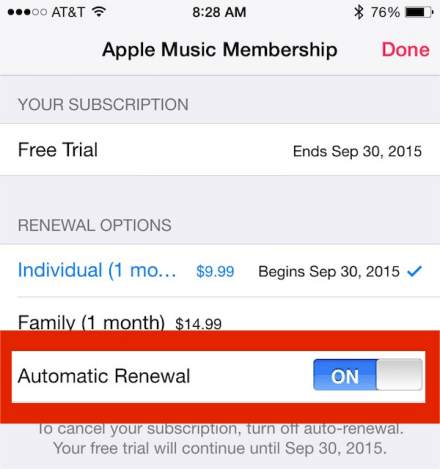
3. Libere espacio de almacenamiento y borre la caché de música de Apple
Puede eliminar sus descargas de Apple Music para liberar espacio de almacenamiento. Abre Apple Music, ve a Bibliotecay toque Descargado. Coloque y mantenga el dedo sobre la canción que desea eliminar y toque Eliminar. Para los usuarios de Android, puede borrar el caché para deshacerse de algunos archivos basura en su dispositivo. Abre el Configuración aplicación y toque Aplicaciones y notificaciones. Luego, toque Apps y seleccione Apple Music. Escoger Almacenaje y pulsa el LIMPIAR CACHE .
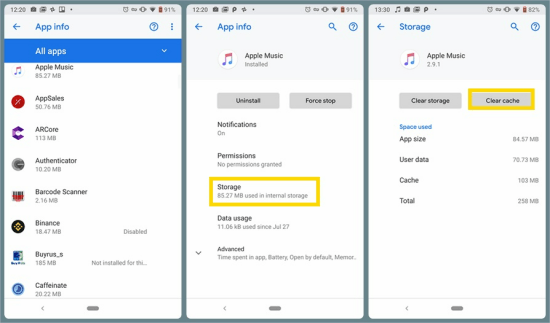
4. Actualizar o desinstalar y reinstalar Apple Music
Por lo general, las nuevas versiones de una aplicación corregirán los errores que ocurren en las versiones anteriores. Abierto App Store, E ir a Novedades. Haga clic en la opción Actualizar junto a Apple Music. Para reinstalar la aplicación Apple Music, mantenga presionado el dedo sobre Apple Music y toque el botón Menos icono. Pegar Eliminar y Terminado. Luego ve al App Store y reinstalar la aplicación.
5. Apague y reinicie o actualice su dispositivo
A veces, una falla en el sistema puede causar Apple Music no funciona correctamente. Mantenga presionado el botón lateral y cualquiera de los botones de volumen hasta que aparezca el control deslizante de apagado. Arrastre el control deslizante para apagar su dispositivo. Luego, mantenga presionado el botón lateral para reiniciar. Para actualizar su dispositivo, vaya a la Configuración aplicación y toque General. Grifo Actualización de software y Instalar ahora .
También puede intentar cerrar sesión y volver a iniciar sesión en su ID de Apple o incluso ponerse en contacto con el Soporte de Apple. Espero que las soluciones aquí puedan ayudarlo a resolver por qué mi música no se descarga en Apple Music. Además, me gustaría presentar una forma de escuchar Apple Music sin la aplicación para que no vuelvas a tener problemas con el problema.
Para ayudarte a deshacerte del problema "¿Por qué no se descarga mi música en Apple Music?", recomiendo encarecidamente el software potente y fácil de usar:DumpMedia Apple Music Converter. Puede descargar canciones de Apple Music para reproducirlas sin conexión sin una aplicación Apple Music. E incluso puedes escuchar Apple Music en cualquier otro dispositivo después de la conversión.
Además, el convertidor es tan fácil de usar que puede manejarlo rápidamente y completar todo el proceso en solo unos pocos pasos. Para su referencia, aquí hay un tutorial detallado sobre cómo convertir Apple Music a formatos comunes con DumpMedia Convertidor de música de Apple.
Descargar gratis Descargar gratis
Paso 1. Descargar DumpMedia Apple Music Converter
En primer lugar, descargue el Mac o Winversión dows de DumpMedia Apple Music Converter en su computadora. Después de instalarlo y ejecutarlo, haga clic en el Abra el reproductor web de Apple para entrar en Apple Music Web Player.
Paso 2. Inicie sesión, abra una lista de reproducción y cambie el formato de salida
Haga clic en el ícono de Iniciar sesión en la esquina superior derecha e inicie sesión con su ID de Apple. Luego, abre una lista de reproducción que te gustaría descargar y haz clic en la burbuja roja en la esquina superior derecha para abrir el convertidor de Apple Music. Haga clic en el Explorar en la esquina inferior izquierda y elija la carpeta de salida.

Paso 3. Comience a convertir
Al hacer clic en la lista desplegable junto a Formato de salida, puede seleccionar el formato de salida. Hacer clic Convertir todo en la esquina inferior derecha para iniciar la conversión.

Paso 4. Ver archivo de salida y reproducir Apple Music sin conexión
Una vez realizada la conversión, puede ir a la Terminados pestaña para ver los archivos convertidos. Haga clic en el Abrir archivo botón para localizar los archivos de audio. Ahora puede escucharlos sin una conexión de red y reproducirlos en dispositivos sin una aplicación Apple Music.
El tutorial anterior trata sobre cómo lidiar con el "¿Por qué mi música no se descarga en Apple Music? " tema. Puede probar esos métodos antes de contactar finalmente al Soporte de Apple. Si quieres librarte de este problema, no te pierdas DumpMedia Apple Music Converter. Te ayuda a disfrutar de Apple Music sin preocuparte por el problema de la descarga.
